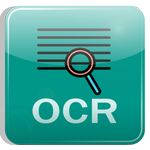내가 파일을 전송할 때 주로 이용하는 것이 구글 클라우드, 네이버 클라우드 등 클라우드다. 예로 모바일에서 사진을 캡처하면 네이버 클라우드(구 N드라이브) 자동올리기를 이용해서 자동으로 올린다. 그리고 예전에 PC에서 캡처한 것을 네이버 클라우드에 저장해서 스마트폰에서 다운 받아 확인했다. 네이버 클라우드만이 아닌 드롭박스, 구글 드라이브, 원드라이브 등에 파일을 올리면 동기화 시켜주니 좋다. 그러면 PC,스마트폰,태블릿에서 같은 파일 상태를 주고 받을 수 있다.
이것에 대해서는 2016/06/02 - 클라우드에서 파일 다운로드에서 설명했습니다. 클라우드 공유는 파일 전송에 여러 가지 기능을 더 한 것이다. 내가 보기에는 파일 전송보다 유용할 것 같다. 파일 전송은 단지 파일만 전송만 해당하는 것이니....
그런데 나중에 클라우드 공간이 부족해 클라우드를 통해서 파일 전송을 못 한다면 파일 전송을 하고자 한다면 알아두어야 할 것이다. 구글 클라우드 무료 공간이 15GB인데 이 공간이 꽉 차면 파일 전송을 어떻게 할 것인가....첫 번째 해답은 다른 클라우드를 찾아본다. 두 번째 해답은 파일 전송 앱(어플)을 이용한다. 그러면 두 번째 해답인 파일 전송 앱을 통한 파일 전송에 대해 아래에서 알아 보고자 한다.
Send AnyWhere 앱을 사용하니 개인적으로 마음에 들었다. 아래 그림은 Send AnyWhere(센드애니웨어) 앱을 실행시켰을 때의 화면으로 1번을 눌러 파일을 보내면 아래와 같이 보안키 여섯 자리가 나온다. 상대방은 다운로드를 공유로도 할 수 있지만 빠르게 할 수 있는 방법은 보안 키를 입력하여 다운 하는 경우가 있다. 보안 키는 10분 내로 없어진다. 이것은 영화에서 많이 보던 장면 같다. 난 보안키로 다운로드하는 것을 선택했다.
보낸 파일을 받으려면 스마트폰에서 Send AnyWhere(센드애니웨어) 앱을 실행한다. 아래 그림에서 1번 받기 버튼을 눌러 받기를 하면 가운데 화면이 나온다. 파일을 받기 위해 위 그림 6자리 숫자를 입력하여 화살표 아이콘을 탭하면 끝이다. 다운로드가 완료되면 다음화면으로 넘어가 어떤 것이 다운로드 됐는지 3번을 보듯이 나온다. 주황색 배경의 사각형을 클릭하여 볼 수도 있고 파일이 사진이므로 갤러리(앨범)에 있다.
위와 같이 보안키로 받는 방법도 있고 앱으로 공유하여 파일을 보내는 방법도 있다. 아래에서 내가 카카오톡으로 보낸 방법을 적고자 한다. 보내는 방법은 위와 동일하고 어떤 앱에 보낼 것인지만 선택하는 과정을 넣으면 된다. 아래까지 과정이 나오면 파일을 보낼 앱을 선택한다. 카카오톡으로 보낼 것이니 아래 그림에서 1번 카카오톡을 선택하면 카카오톡으로 보낼 수 있다. 다운로드는 링크는 클릭하거나 아래 나온 사진을 탭하니 다음 화면인 다운로드와 관련된 것이 나왔다. 만약 없으면 스크롤 하면 옆으로 스크롤되니 많은 앱을 볼 수 있다. 참고로 아래 그림에 나왔듯 보안키는 10분, 다운로드는 48시간(2일) 만료다.
Send AnyWhere는 모바일,PC,웹사이트에 모두에서 파일 전송이 되네. 내가 가지고 있는 것이 앱과 PC 프로그램....홈페이지에서도 가능....홈페이지 주소는 https://send-anywhere.com/
이런 것은 와이파이,3G,4G 등을 이용하므로 데이터를 사용하므로 걱정이 될 것 같다. 블루투스를 사용한 파일 전송은 그런 걱정이 없을 것 같은데...블루투스를 이용해서 파일을 주고 받을 일이 없어서....몰라서 그런지 편한 것도 같고...블루스트는 키보드,이어폰,스피커 등 기기 연결에만 이용하는 것으로 인식되어서 그런지...
'IT.인터넷.생활 관련 > 어플.프로그램.앱.웹' 카테고리의 다른 글
| 스마트폰 데이터 완전삭제 (0) | 2016.08.21 |
|---|---|
| PC처럼 스마트폰에서 휴지통 앱 사용 (0) | 2016.08.15 |
| OCR,문자인식에 대한 앱과 프로그램 (0) | 2016.08.10 |
| 통역의 아쉬움을 구글번역 앱으로 해소 (0) | 2016.08.09 |
| Office Lens로 스캔 한다는 것 (0) | 2016.08.06 |
| 무음카메라로 스캔하기 (0) | 2016.08.01 |
| 네이버애널리틱스, 신뢰가 안 간다 (0) | 2016.07.29 |
| 구글애널리틱스로 나라 및 도시별 유입수 파악 (2) | 2016.07.28 |